Copie Blu-ray en el disco duro: este es el mejor método para realizar copias de seguridad de películas Blu-ray
¿Cuál debería ser el mejor método para proteger el disco Blu-ray? El disco puede rayarse o dañarse fácilmente si lo reproduce dentro del controlador de Blu-ray. Copiar Blu-ray en el disco duro es un buen método para realizar copias de seguridad y proteger las películas Blu-ray.
Para conservar los datos originales dentro del Blu-ray, se recomienda copiar Blu-ray al disco duro como formato MKV. Conservará todos los subtítulos, canales de audio y archivos de video de alta calidad. Obtenga más información sobre los mejores métodos del artículo ahora.
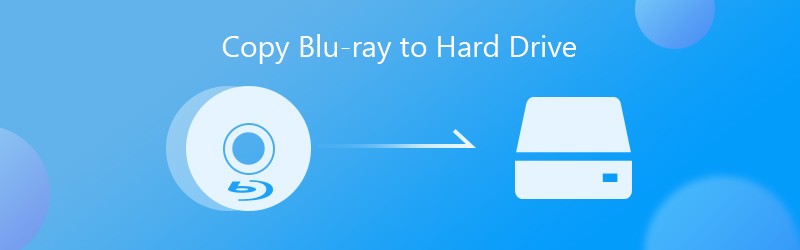
- Parte 1: El método más fácil para copiar Blu-ray al disco duro
- Parte 2: Cómo copiar Blu-ray al disco duro con MakeMKV
- Parte 3: Cómo guardar Blu-ray en el disco duro a través de VLC Media Player
Parte 1: El método más fácil para copiar Blu-ray al disco duro
Vidmore Blu-ray Monster es un programa de copia de Blu-ray versátil que le permite copiar Blu-ray al disco duro fácilmente. No solo extrae cualquier disco Blu-ray a formatos digitales, sino que también convierte las películas al dispositivo deseado con el archivo óptimo con facilidad. Además, también utiliza aceleración de hardware y tecnología multiproceso para mejorar el rendimiento.
- Copie Blu-ray a un disco duro extrayendo todo el disco o títulos específicos.
- Admite una amplia gama de formatos de salida, como MP4, AVI, MKV, etc.
- Ofrezca amplias herramientas de edición de video, como recortar, rotar, recortar y más.
- Transcodifique películas Blu-ray para reproducirlas en dispositivos portátiles, como un iPhone.
Cómo copiar Blu-ray al disco duro sin pérdida de calidad
Paso 1: Descargue e instale Blu-ray Ripper
Inicie el extractor de Blu-ray una vez que haya instalado el programa en su computadora. Inserte el disco Blu-ray en su unidad y asegúrese de que el programa pueda detectar su disco. Haga clic y expanda el Cargar Blu-ray en la parte superior de la interfaz, seleccione el Cargar disco Blu-ray opción y elija su disco.

Paso 2: Seleccione los títulos que desea copiar
Cuando cargó el disco Blu-ray dentro del programa, puede hacer clic en el Ver / Seleccionar película para verificar los títulos de películas Blu-ray que desea copiar al disco duro en la ventana emergente. También puede seleccionar todos los títulos aquí y hacer clic en el Okay botón para confirmar.

Paso 3: Vista previa y edición de videos
Elija el formato MKV sin pérdida predeterminado para películas Blu-ray. También puede hacer clic en el Formato junto al título para cambiar por otro formato de archivo. Vaya a la pestaña Video, puede elegir el formato de video y ajustar los diferentes parámetros de video en consecuencia.

Paso 4: Edita la película Blu-ray deseada
En la interfaz principal, puede cambiar la pista de audio y los subtítulos para la salida. Haga clic en el Editar icono en la entidad del dispositivo para abrir el Editar perfil diálogo. Le permite aplicar efectos de video, rotar y recortar, agregar marcas de agua y ajustar los efectos de video con facilidad.

Paso 5: Copia películas en Blu-ray al disco duro
Simplemente ubique el área inferior y configure un directorio específico para almacenar la copia de Blu-ray en el Salvar a caja. Haga clic en el Rip All en la esquina inferior derecha para comenzar a copiar Blu-ray al disco duro. Cuando termine todo el proceso, puede ver las películas en Blu-ray directamente en su computadora.
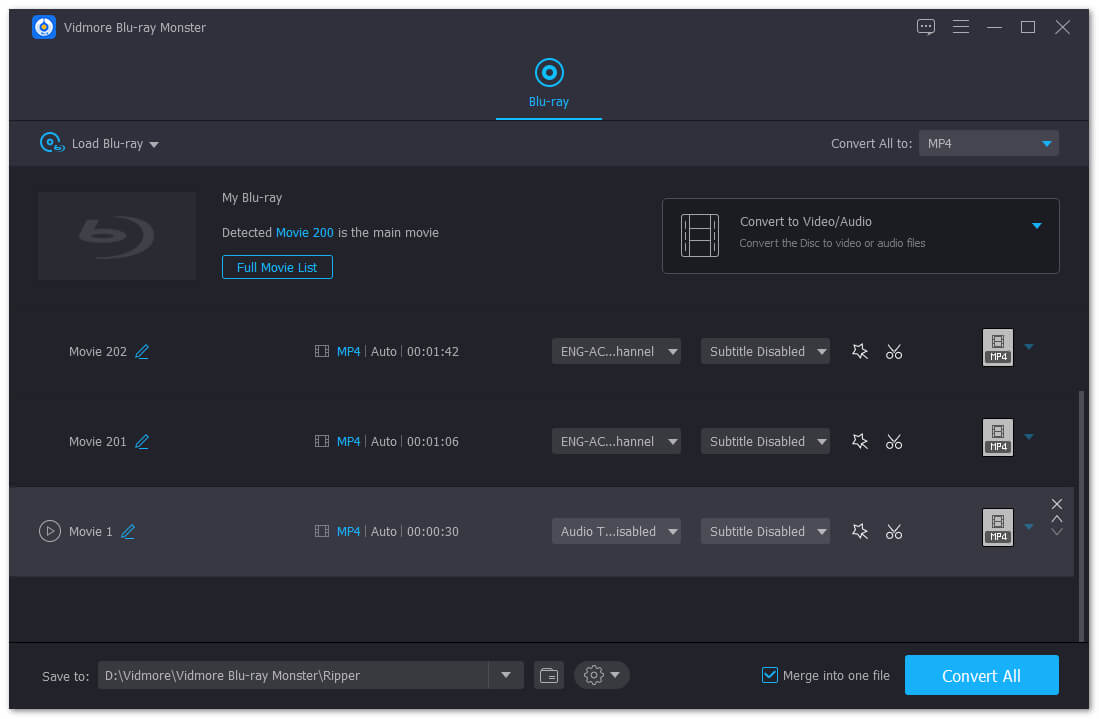
Parte 2: Cómo copiar Blu-ray al disco duro con MakeMKV
MakeMKV es un extractor de Blu-ray de código abierto que extrae las películas en Blu-ray al formato MKV. Tiene el método avanzado de descifrado DRM para copiar cualquier formato de Blu-ray a video. Pero tiene funciones de edición limitadas y un filtro que no puede copiar un Blu-ray satisfecho al disco duro.
Paso 1: Inicie el programa MakeMKV en su computadora y coloque su disco Blu-ray en la unidad de Blu-ray. Seleccione su disco de la lista desplegable debajo del Fuente opción.
Paso 2: Haga clic en el icono del disco para abrir la siguiente ventana. Verifique títulos específicos o todos los títulos en el lado izquierdo y configure la carpeta de destino en Carpeta de salida área golpeando el Vistazo botón.
Paso 3: Cuando esté listo, haga clic en el Hacer MKV en la esquina superior derecha para iniciar la copia de Blu-ray al disco duro como archivos MKV. Después de eso, puede reproducir el video grabado con cualquier reproductor de video.
Nota: MakeMKV no puede eliminar el código de región de la copia de Blu-ray. Si necesita reproducir el Blu-ray convertido en un teléfono iPhone o Android, debe usar otro conversor o editor de video en su lugar.

Parte 3: Cómo guardar Blu-ray en el disco duro a través de VLC Media Player
VLC es otro método gratuito para copiar Blu-ray al disco duro. Además, le permite ver una copia de Blu-ray en su computadora y dispositivo móvil. La desventaja es que VLC Media Player es demasiado complicado de usar. Solo obtenga más detalles sobre el proceso a continuación.
Paso 1: Inserte el disco Blu-ray en su unidad y abra el reproductor multimedia VLC. Haga clic en el Ver menú y elija el Control avanzado en la barra de menú superior para mostrar más botones.
Paso 2: Haga clic en el Medios de comunicación menú y elija el Agregar archivo opción. Puede seleccionar el título de Blu-ray que desea copiar al disco duro. Si no puede abrir el menú en un disco Blu-ray, debe navegar manualmente.

Paso 3: Una vez que la película Blu-ray comience a reproducirse, haga clic en el Grabar para comenzar a copiar Blu-ray al disco duro. Después de eso, puede encontrar la copia de Blu-ray guardada como archivo MPEG en su carpeta Documentos.

Nota: VLC no está disponible para todos los discos Blu-ray. Solo puede manejar discos protegidos por bibliotecas AACS o BD + DRM. Además, la calidad de la salida se dañará durante el proceso de copia.
Conclusión
El artículo comparte 3 métodos para copiar un Blu-ray a su disco duro. Puede realizar copias de seguridad y reproducir sus películas favoritas sin discos Blu-ray. Tanto MakeMKV como VLC son de uso gratuito, pero existen limitaciones en el formato de salida, la calidad del video y más. Vidmore Blu-ray Monster es una solución versátil que extrae cualquier Blu-ray a un disco duro con un video sin pérdidas y convierte cualquier video / audio / preset fácilmente.

